溫馨提示×
您好,登錄后才能下訂單哦!
點擊 登錄注冊 即表示同意《億速云用戶服務條款》
您好,登錄后才能下訂單哦!
這篇文章主要介紹了Linux CentOS 6.5中卸載及安裝MySQL的示例分析,具有一定借鑒價值,感興趣的朋友可以參考下,希望大家閱讀完這篇文章之后大有收獲,下面讓小編帶著大家一起了解一下。
卸載系統自帶MySQL
1. 查看系統當前是否安裝有MySQL
rpm -qa|grep -i mysql

2. 卸載當前版本的MySQL
yum remove mysql mysql-server mysql-libs mysql-server
卸載過程中出現選擇, 直接"y"就好
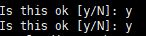
再檢查一次無信息表示已卸載

3. 查找殘留文件, 刪除之
find / -name mysql
4.創建mysql的用戶組/用戶, data目錄及其用戶目錄
userdel mysql # 刪除用戶 groupdel mysql # 刪除用戶組名 mkdir /usr/local/mysql # mysql的默認安裝路徑,建議不要更換,如果更換后續需要更新配置 mkdir /usr/local/mysql/data # 在mysql文件夾下創建文件夾data groupadd mysql # 創建一個名為mysql的用戶組 useradd -r -g mysql mysql # 在用戶組下創建用戶
5. 解壓并轉移MySQL文件
# tar -xzvf mysql-5.7.17-linux-glibc2.5-x86_64.tar.gz # 解壓文件 # cd mysql-5.7.17-linux-glibc2.5-x86_64 # 進入 # mv * /usr/local/mysql/ # 移動文件
6.進入mysql目錄更改權限
cd mysql/ chown -R mysql:mysql ./
7.執行安裝腳本
./scripts/mysql_install_db --user=mysql
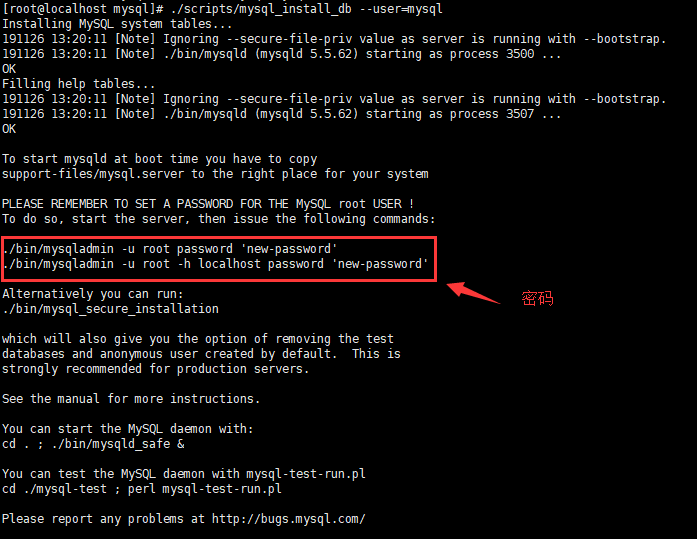
8.安裝完之后修改當前目錄擁有者為root用戶,修改data目錄擁有者為mysql
chown -R root:root ./ chown -R mysql:mysql data
9. 啟動MySQL
./support-files/mysql.server start
啟動成功

如果MySQL啟動報錯,則可能是已經存在MySQL進程,殺掉即可
10.更改mysql密碼
# MySQL啟動之后再執行如下命令更改密碼: ./bin/mysqladmin -u root -h localhost.localdomain password 'root'
11. 登錄MySQL
# 密碼更改后即可登錄MySQL ./bin/mysql -h227.0.0.1 -uroot -proot
感謝你能夠認真閱讀完這篇文章,希望小編分享的“Linux CentOS 6.5中卸載及安裝MySQL的示例分析”這篇文章對大家有幫助,同時也希望大家多多支持億速云,關注億速云行業資訊頻道,更多相關知識等著你來學習!
免責聲明:本站發布的內容(圖片、視頻和文字)以原創、轉載和分享為主,文章觀點不代表本網站立場,如果涉及侵權請聯系站長郵箱:is@yisu.com進行舉報,并提供相關證據,一經查實,將立刻刪除涉嫌侵權內容。